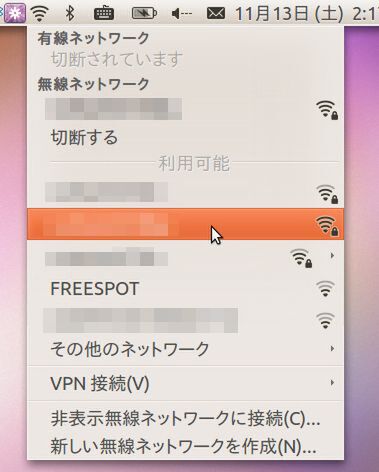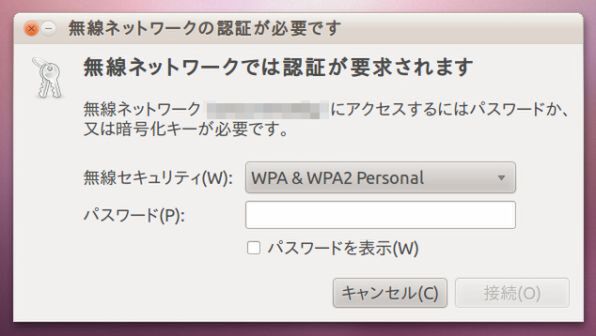無線LAN、どう使うのがいい?
編集S:というわけで、「今使っているネットワーク環境から、一般人でも使えそうな部分を抜き出して語ってください」が今回のテーマ。
小林:いまだと、家庭内LANはかなりの部分が無線になりますね。
瀬尾浩史:いまどきだと、たいてい無線LAN環境も確保されてるペン?
hito:普通はそうじゃないですかねぇ。無線LANがないとノートPC使う上では不便ですし、「いわゆるブロードバンドルーター」だって単体で買う必要はあんまりなくて、無線LANアクセスポイント(無線LANルーター)に内蔵された機能で十分、というのが普通な気がします。
あわしろいくや:我が家も無線LANアクセスポイントが基本になってますなぁ。
やまね:ストレージはちょっとおかしな規模でも、ネットワーク周りは普通、と。
小林:おさらいとして、Ubuntu環境で無線LANに接続する方法から確認していきましょうか。
編集S:編集Sでもあんまり迷わずできたけど……。
村田:「うまく接続できる」場合にはあんまり手順はいらないので味噌。「うまく接続できない」時に、手順が間違ってるのか、それとも何かおかしなことが起きているのか考える上で、「ちゃんと接続できるはずの手順」が分かっているのは重要なので味噌。
hito:なにか手順が間違ってたのかもー、って悩めるようにしておくのは重要ですね。
編集S:な、なるほど。それじゃあ「多分つながるはずの」手順のおさらい。村田さんよろしく。
村田:無茶ぶりで味噌ー!
瀬尾浩史:いつものことペン……。
ミズノ:味噌がんばれー。Emacsから無線LAN接続は設定ファイル書かないとできないからなぁ。
編集S:GUIアプリがあるのに、自分で設定ファイル書くとか……。
hito:設定するマシンが1台だけなら、設定ファイル書くとか面倒ですからねぇ。
村田:えーと、無線LANに接続する場合、画面右上のネットワークアイコンをクリックするで味噌。
編集S:(図1)みたいなやつ。
村田:そうすると、『無線ネットワークの認証が必要です』というウインドウが表示されるので味噌。
ミズノ:(図2)、と。
村田:あとはここにパスフレーズ入れるだけで味噌。
編集S:接続されると(図3)、と。
小林:親機側の設定によっては、「非表示無線ネットワークに接続」を使わないといけないこともありますね。
やまね:表示されるウインドウというのは、「無線ネットワーク(ネットワーク名)にアクセスするにはパスワードか、又は暗号化キーが必要です」というやつね。
hito:これまでのバージョンだと「無線セキュリティ」として適切なやつを自分で選ばないといけなかったんですが、最近のUbuntuだと「それっぽいもの」を自動的に選んでいてくれますね。
ミズノ:セキュリティ種別はあまり間違えないから、そのままパスワード入れるだけですね。
編集S:そうなの?
小林:無線LAN側の「ステルス」とか「ANY接続拒否」みたいな設定をしてなければ、自動的に出てくるものから選ぶだけですね。
hito:このあたりの設定、ドライバのバグでうまく接続できない原因にもなり得るので、できればOffにしておいた方が無難です。
あわしろいくや:セキュリティ的には有効にしておいた方がいい、とか言われてることも昔はありましたなぁ。
hito:なんだけど、クラッキングするのが目的な人の場合、ANY接続拒否してても相応のツール使えばすぐに見えちゃうんですよねぇ。「ANY接続拒否」とか「ステルス」はある意味紳士協定レベルのセキュリティでしかないので、使うことでセキュリティ的なメリットがあるか、と言われるとちょっと微妙なものがあります。無線LANアクセスポイントの場所からGPS的なことをする、てな話とかが加わると事情は変わってきますが。
小林:セキュリティについては、暗号化方式の選び方のほうが重要ですね。このあたりは後でやりましょう。
村田:接続の話に戻すで味噌。ウインドウの『パスワード』に入れるのは、「親機の側で設定した“事前共有キー”とか“パスワード”、“パスフレーズ”と呼ばれるもの」で味噌。無線LANの親機によって名前が異なるので味噌。
小林:これは、無線LANの親機側で自分で設定しておくのが良いですね。
やまね:無線LANの親機をお店で買ってきた時点で、メーカーによって設定されたものがついてるんだけど、それは自分で変えましょう、と。
hito:そのあたりもちょっと後でやりましょうねー。
村田:あとは繋がるのを待つだけなので味噌。ドライバや親機との組み合わせによってかかる時間は変わるので味噌。でも、たいてい1分以内に接続されるので味噌。
hito:接続されると、画面右上に「接続を確立しました」って表示されて終了、と。
あわしろいくや:まあ、大抵はつながりますな。新しいUbuntuのリリース直後だったりするとうまくいかないこともありえますけど。
hito:あとは「linux-backports-modules-wireless-(リリース名)-(利用カーネル種別)」、たとえば10.10なら「linux-backports-modules-wireless-maverick-generic」をインストールしてない、とかかなぁ。
編集S:ふむ。という感じで、わりと簡単につながるわけだけども。
hito:「これ使うとちゃんと繋がる」とか、「この親機ナイス」みたいな情報はあんまりないんですよねぇ。
編集S:ということで、前回に続いて「こういう風に使ってる人いるよ」的な物欲刺激キャンペーンだ。ボーナス近いし。……例によって、「メーカーも編集部もJapanese Teamも保証はできないよ」というのが忸怩たるものはあるものの。
小林:あれ、前回も出てきたんですが、ボーナスって何ですか?
ミズノ:何なんでしょうねぇ。
村田:おいしいらしいで味噌……食べたことないで味噌……。
瀬尾浩史:あんたら……前回やったギャグは使い回さなくていいのペン。
ミズノ:でも、繰り返しはギャグの基本ですからね!
(次ページへ続く)

この連載の記事
-
第61回
PC
~師範、Ubuntu道場が最終回です!~ -
第60回
PC
~師範、組版システム「TeX」について教えてください!~ -
第59回
PC
~師範、Ubuntu関連のイベントを教えてください!~ -
第58回
PC
~師範、日本語Remixの作り方を教えてください!~ -
第57回
PC
~師範、Ubuntu独自のテクノロジーについて教えてください!~ -
第56回
PC
~師範、いまどきの仮想化について教えてください!~ -
第55回
PC
~師範、Ubuntu 12.04の特徴を教えてください!~ -
第54回
PC
~みなさん、Ubuntuに触ったきっかけを教えてください!~ -
第53回
PC
~師範、Ubuntuのヘビーユーザーってどんな感じでしょう?~ -
第52回
PC
~師範、Ubuntuは今後どうなるんですか?~ -
第51回
PC
~師範、ARMって何ですか!~ - この連載の一覧へ